现在很多用户打开电脑都还需要使用本地连接来进行连接网络,不过在本地连接的时候偶尔会出现问题,提示“本地连接没有有效的IP地址,请进行诊断等信息”,虽然说诊断之后能够正常上网,但是这时相当麻烦的,对此本文就给大家带来了详细的解决方案,帮助大家解决问题。
说明:本地连接有两种获取IP地址方法:一种是动态攻取(取DHCP自动分配);另一种是静态地址(即手动分配的IP 地址)。
1、在能上网的时候,把当前的IP地址设为静态地址,具体如下:
在系统桌面左下角部分,鼠标点击“开始”图标,在弹出的列表中,选择“控制面板”,点击打开,会新弹出一个叫“所有控制面板顶”的新窗口,找到叫“网络和共享中心”选项后,点击打开,如下图:
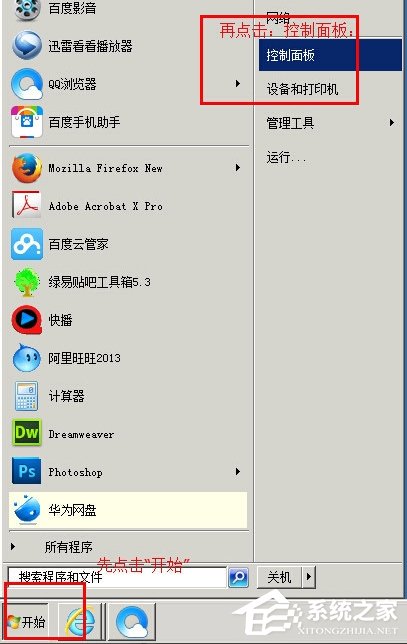
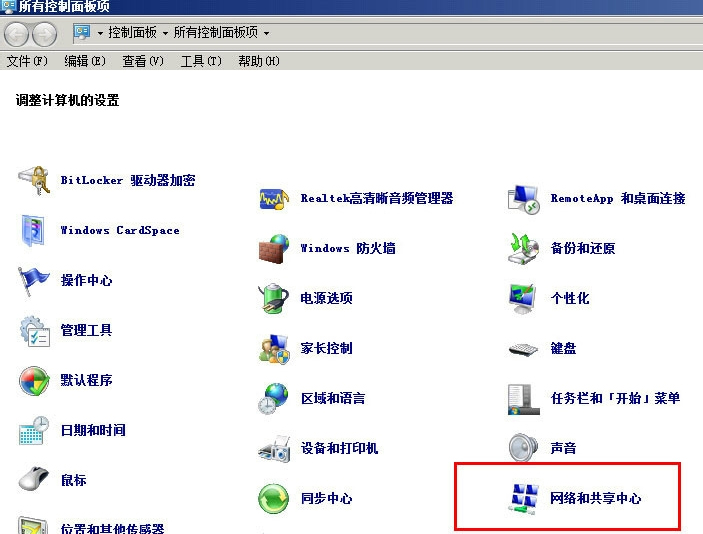
2、打开“网络和共享中心”窗口后,选择窗口左上角“更改适配器”点击打开,如下图:
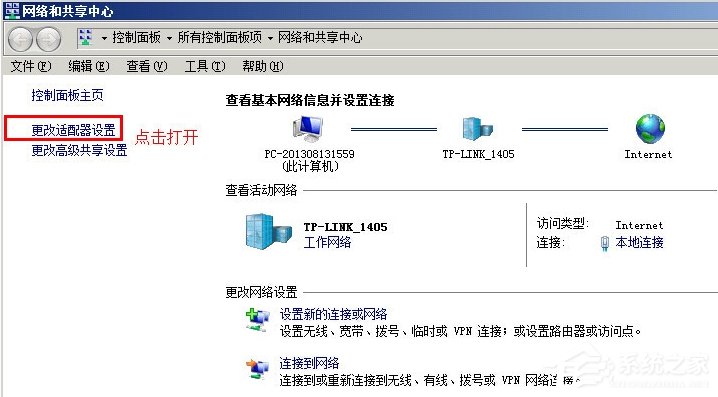
3、双击打开“本地连接”图标,如下图:
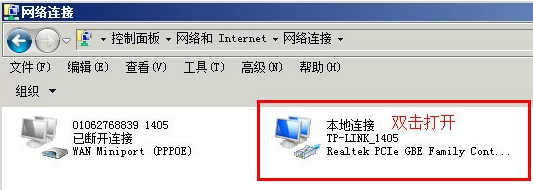
4、双击打开“本地连接”图标,会弹出一新窗口,如下图:
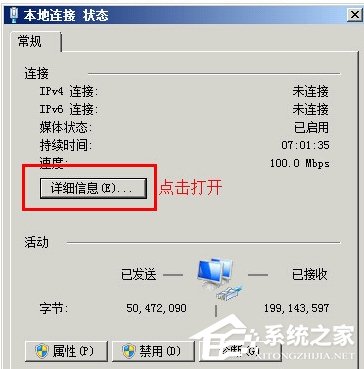
5、点击“详细信息”图标,会弹出一新窗口,请查看IPv4地址后面的数字是多少,比如192.168.1.131,这个就是你电脑的当前IP地址,另外也记住网关和DNS服务器的ip和子网掩码。如下图:

配置静态IP地址:
1、开始---控制面板---网络和internet---网络和共享中心---左面窗口里更改适配器设置,然后右键点本地连接,点属性(以上步骤上边都介绍了),如下图:
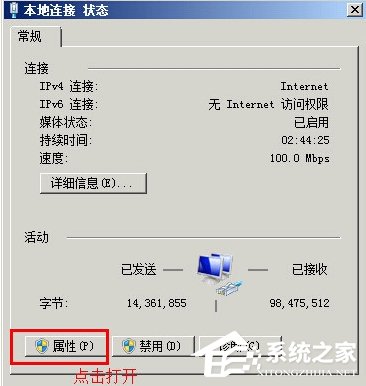
2、点击“属性”图标,会弹出一新窗口,如下图:
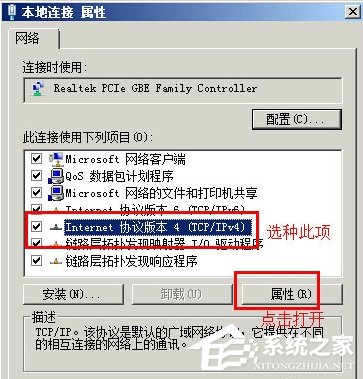
3、选种叫“Internet 协议版本 4 (Tcp/IPv4)”,点击“属性”图标,会弹出一新窗口,如下图:
注:把自动获得IP地址改为“使用下面的ip地址”,然后在下面的窗口里面把你上面看到的ip地址按照位置输入进去,还有网关,掩码和DNS服务器,都要输入。
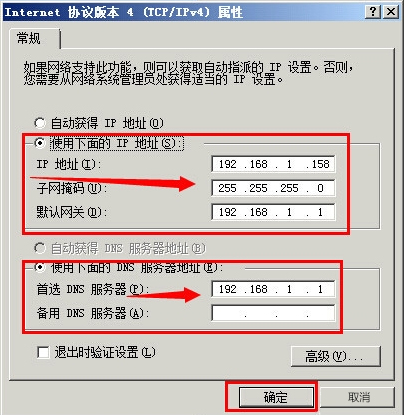
4、以上是IP地址打开及配置方法,正常到这就没问题。
上面的操作我们有提到过IP地址,这边需要特别提醒大家,IP地址不能乱设置,必须根据自己的网络情况去配置,如果配置错误是无法上网的。